ページ・コンポーザのビュー
ページ・コンポーザでページ・コンテンツとレイアウトを表示および変更するには、「デザイン」ビューまたは「ソース」ビューを使用できます。
ビューのオプションを開くには、ページの左上隅にある「ビュー」メニューからオプションを選択します。 どちらのビューにも共通のページ変更機能が多数ありますが、それぞれのビューで独自の機能を使用することもできます。
ノート: デフォルトでは、ページを変更するためのデザイン・ビューが表示されます。 ただし、一部のページについては、「ソース」ビューを使用する必要があります。 「ページ・コンポーザのソース・ビュー有効」プロファイル・オプション(FND_PAGE_COMPOSER_SOURCE_VIEW)を「はい」に設定し、「表示」メニューを使用して2つのビューを切り替えられるようにします。 このプロファイル・オプションは、「設定および保守」作業領域の「管理者プロファイル値の管理」タスクにあります。
デザイン・ビュー
デザイン・ビューには、ページとそのコンテンツをWYSIWYGでレンダリングするリージョンが1つあります。 このビューでは、コンテンツの追加、コンポーネント・プロパティおよび親コンポーネント・プロパティの編集、ページ・レイアウトの変更およびコンポーネントの削除ができます。
コンテンツの追加およびページ・コンポーネントの編集が可能なデザイン・ビューを次に示します。
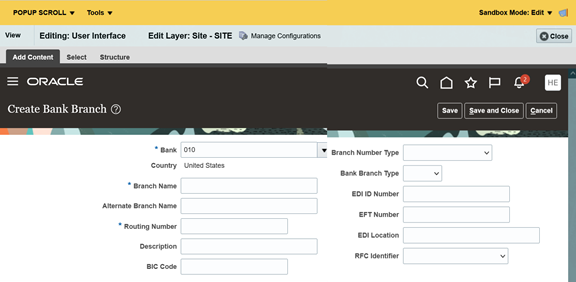
「ソース」ビュー
「ソース」ビューには、次の2つのリージョンがあります。
-
「選択」ペイン(コールアウト1)には、ページとそのコンテンツのWYSIWYGレンダリングが表示されます。
-
「ソース」ペイン(コールアウト2)には、ページのコンポーネントが階層順に表示されます。表示内容には、ページには表示されないコンポーネントも含まれます。 ページに表示されないこれらのコンポーネントは、「ソース」ビューで選択し、構成できます。
選択ペイン(1)およびソース・ペイン(2)を使用してページ・コンポーネントを編集するソース・ビューを次に示します。
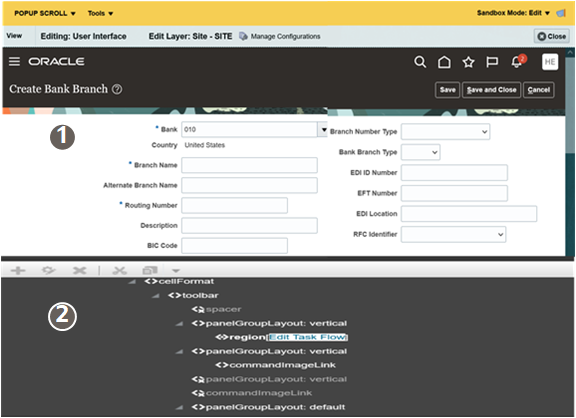
ヒント: 「ソース」ビューでは、各コンポーネントのコントロールは非アクティブになっていますが、各コンポーネントはクリックすることで選択できます。
「ソース」ビューでは、次のタスクを実行できます。
-
「選択」ペインでコンポーネントをクリックして、階層リスト内でそのコンポーネントを選択します。 カーソルが虫眼鏡に変わり、選択されたコンポーネントの周囲に青のアウトラインが表示されます。 階層を移動して、コンポーネントを直接選択することもできます。
-
コンポーネントを操作してそのプロパティにアクセスするには、ビューのヘッダーでコンポーネントの編集をクリックします。 階層内のオブジェクトを右クリックして、「編集」をクリックすることもできます。